优化
个人所用版本为MyEclipse2014。
1.指定本机java环境
Windows-->preferences-->java-->InsetallelJREs
右侧单击ADD standard VM-->Next -->Directory-->Finash
点选新增jre环境-->点击OK
2.更换背景颜色 个人感觉白色比较刺激眼睛 可选择性更换
Windows-->preferences-->General-->Editors-->TextEditors
右侧左下方选中 Background color后单击 System default选项框后点击color 选择颜色后 -->OK
3.取消servers中myeclipse自带的tomcat 开发中常常需要到相应的tomcat目录中查看,
指定本机自带tomcat 可以更方便的操作
Windows-->preferences-->MyEclipse-->Servers-->Tomcat
根据个人选择指定tomcat目录并点选上方的 radio Enable 选项-->OK
取消server中的tomcat
Windows-->preferences-->MyEclipse-->Servers-->IntegratedSandbox-->Myeclipse Tomcat 6
点击disable
4.取消自动validation 有一堆,什么xml、jsp、jsf、js等等,
我们没有必要全部都去自动校验一下,只是需要的时候才会手工校验一下!
取消方法:
windows-->perferences-->myeclipse–->validation
除开Manual下面的复选框全部选中之外,其他全部不选
手工验证方法:
在要验证的文件上,单击鼠标右键--->myeclipse--->run validation
5.取消Eclipse拼写检查
拼写检查会给我们带来不少的麻烦,我们的方法命名都会是单词的缩写,他也会提示有错,所以最好去掉,没有多大的用处
windows--->perferences--->general-->editors->TextEditors->spelling
点击enable spell check
6.jsp xml html
windows--->perferences--->general--->editors->fileassociations
在下方选择一种编辑器,我选择的是 myeclipse jsp/xml/html editor 然后点击左边的default按钮
7.取消Maven更新(启动更新)
Window > Preferences > Myeclipse >Maven4Myeclipse 禁用Download repository index updates on startup
8. 修改jsp文件内容的编码
window->Preferences->myeclipse->Files and Editors->jsp
该换字节码为UTF-8
9. hovers javascript hovers (鼠标悬停提示关闭) 鼠标悬停提示关闭
Window->preference ->Myeclipse->Files and Editors-> javascript -> edit -> 选中Hover 去掉勾选Combined Hove
java : Window->preference->java->Editor->Hovers 去掉勾选Combined Hover Bug模式调试勾选上Variable Values
10. 修改新建文件java/js/html/properties文件编码
window->Preferences ->General->Content Type
把下面的Default Character Set的值改成UTF-8
11.个人习惯:Window -->Preferences --> General --> Workspace,文字编码改为UTF-8。
12.修改右键
windows –> Customize Perspective 选项
13.myeclipse 内存溢出
打开MyEclipse目录下的myeclipse.ini文件在后面修改下面几个属性
-vmargs
-Xms512m ( JAVA能够分配的内存)
-Xmx512m ( JAVA能够分配的最大内存)
-XX:PermSize=512M (非堆内存初始值)
-XX:MaxPermSize=512M (非堆内存最大值)
-XX:ReservedCodeCacheSize=64m (eclipse缓存)
14.jquery.js -> 鼠标右键 ->MyEclipse -> manage validation -> 左面点击 -> Excludedresources -> 找到jquery.js -> 打上钩 -> apply
15.根据个人情况修改myeclipse的启动项
windows–>perferences–>general–>startupand shutdown
16. derby 关闭
在MyEclipse安装目录下打开configuration\org.eclipse.equinox.simpleconfigurator\bundles.info 搜索derby找到
com.genuitec.eclipse.derby,11.0.0.me201211281531,plugins/com.genuitec.eclipse.derby_11.0.0.me201211281531.jar,4,false
把它注释掉即(#com.genuitec.eclipse.derby,11.0.0.me201211281531,plugins/com.
17: 启动功能介绍和样例(红色为需要保留的文件,此为本人样例,请按需选择
1Automatic Updates Scheduler //自动升级调度
2MyEclipse QuickSetup //快速启动
3MyEclipse Derby //derby是一个开源数据库的名字
4MyEclipse EASIE Geronimo 1 //同色都是应用服务器的名字
5MyEclipse EASIE Geronimo 2
6MyEclipse EASIE JBOSS 2
7MyEclipse EASIE JBOSS 3
8MyEclipse EASIE JBOSS 4
9MyEclipse EASIE JBOSS 5
10MyEclipse EASIE JBOSS
11MyEclipse EASIE Jetty 4
12MyEclipse EASIE Jetty 5
13MyEclipse EASIE Jetty 6
14MyEclipse EASIE Jetty
15MyEclipse EASIE JOnAS 3
16MyEclipse EASIE JOnAS 4
17MyEclipse EASIE JOnAS
18MyEclipse EASIE JRun 4
19MyEclipse EASIE JRun
20MyEclipse EASIE Oracle 10 AS
21MyEclipse EASIE Oracle 9 AS
22MyEclipse EASIE Oracle AS
23MyEclipse EASIE Orion 1
24MyEclipse EASIE Orion 2
25MyEclipse EASIE Resin 2
26MyEclipse EASIE Resin 3
27MyEclipse EASIE Resin
28MyEclipse EASIE Sun 8.x
29MyEclipse EASIE Sun 8
30MyEclipse EASIE Sun 9
31MyEclipse EASIE Glassfish 2
32MyEclipse EASIE Glassfish 1
33MyEclipse EASIE Sun One
34MyEclipse EASIE MyEclipse Tomcat 6 Server
35MyEclipse EASIE Tomcat 4
36MyEclipse EASIE Tomcat 5
37MyEclipse EASIE Tomcat 6
38MyEclipse EASIE Tomcat
39MyEclipse EASIE WebLogic 10
40MyEclipse EASIE WebLogic 6
41MyEclipse EASIE WebLogic 7
42MyEclipse EASIE WebLogic 8
43MyEclipse EASIE WebLogic 9
44MyEclipse EASIE WebLogic
45MyEclipse EASIE WebSphere 5
46MyEclipse EASIE WebSphere 6.1
47MyEclipse EASIE WebSphere 6
48MyEclipse EASIE WebSphere 4
49MyEclipse Examples //样例
50MyEclipse Memory Monitor //内存监控
51MyEclipse Tapestry Integration //插件集成
52MyEclipse JSP Debug Tooling //jsp调试插件
53MyEclipse File Creation Wizards //文件创建程序
54ICEfaces Integration for MyEclipse //基于Ajax的JSF开发框架()
55MyEclipse Backward Compatibility //后台功能
56MyEclipse Perspective Plug-in //透视图插件
57Pluse Collaboration Control Center //Eclipse的网页管理中心
58eclipse-cs 4.x.x -> 5.0.0 Migration Plug-in //Eclipse插件兼容组件
59Mozilla Debug UI Plug-in(Incubation) //Mozilla调试插件(Mozilla是一款浏览器)
60Dynamic Languages ToolKit Core UI //对入PHP等动态语言支持的用户接口
61WTP Webservice UI Plug-in //Web 服务视图插件
62JavaServer Faces Tools - Core //jsf工具核心包
63Automatic Updates Scheduler //自动更新
64Service policy //Web提供的服务性能目标定义,自动管理
65Atfdebug Plug-in(Incubation) //动态语言的调试工具
66Auxiliary Web Module Support for MeEclipse// 辅助的Web模块支持.(可能是Struts等文件自动添加)
67JSF Editor Preview Support for MyEclipse//jsf编辑器
快捷键
在调试程序的时候,我们经常需要注释一些代码,在用Myeclipse编程时,就可以用 Ctrl+/ 为选中的一段代码加上以 // 打头的注释;当需要恢复代码功能的时候,又可以用Ctrl+/ 去掉注释。这样的快捷键确实让我们编程变得容易多了。
诸于此类的快捷方式,是利用Myeclipse进行Java开发程序的必备武器,可以让同学们在使用Myeclipse进行编程的时候灵活自如,充分享受编程的乐趣。
下面是收集整理的一些常用的Myeclipse快捷键:
1. 编辑类
Ctrl + / 为选中的一段代码加上或去掉注释符 // (必须选中代码块)
Ctrl + Shift + / 为选中的一段代码加上 /* ... */ 注释符 (java) (必须选中代码块)
为选中的一段代码加上 <!-- ... -->注释符 (jsp)
Ctrl + Q 跳到最后一次的编辑处
Ctrl + 1 快速修复提示
Ctrl + D 删除当前行
Alt + ↓ 当前行向下移动一行
Alt + ↑ 当前行向上移动一行
Ctrl + Alt + ↑ 复制当前行到上一行(复制增加)
Ctrl + Alt + ↓ 复制当前行到下一行(复制增加)
Ctrl + L 定位在某行
Ctrl + F 用于查找你当前文档中的变量,可以Replace变量名
Ctrl +J 正向增量查找
Ctrl + Shift + J 向增量查找
Ctrl + O 快速显示类的结构:类所属的包,类中所有的变量和方法
Ctrl + T 快速显示当前类的继承结构
Ctrl + Shift + M 在文件头加入Import语句
Ctrl + Shift + O 加入缺少的Import语句,删除多余的Import语句
Alt + Shift + O 选中一个变量后,使用此组合键,将文中的所有的该变量凸显,(或点击工具栏中的Toggle Mark Occurrences按钮)
Alt + Shift + R 对变量的重命名 (对变量和类的Rename,比手工方法能节省很多劳动力)
Alt + Shift + M 对一块代码抽取出一个方法(这是重构里面最常用的方法之一了,尤其是对一大堆泥团代码有用)
2. 格式化文档
Ctrl + I 按格式化缩进选中块的代码,用于对齐代码
Ctrl + Shift + F 格式化文档,对整个文档进行格式化处理,包括缩进,行对齐,单词之间的空格
3. 窗口类
Ctrl + M 切换窗口的大小
Ctrl + Shift + F4 关闭所有打开的编辑窗口
Ctrl + W(Ctrl + F4) 关闭当前编辑窗口
4. 文件类
Ctrl + S 保存当前文件
Ctrl + Shift + S 保存所有未保存的文件
业务思想
关于MyEclipse工具的使用,是对于JAVA的一个转向,一个比较专业化的平台。而相对于其优化和一些简单快捷键的使用,是很有必要掌握的。多了解一些,总是有好处的。










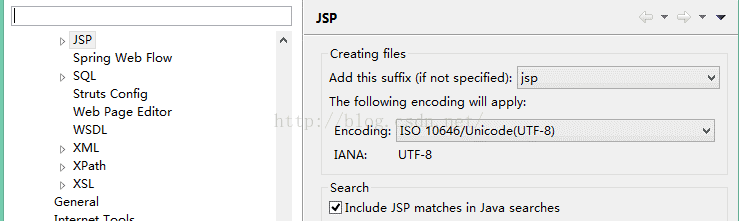














 3742
3742

 被折叠的 条评论
为什么被折叠?
被折叠的 条评论
为什么被折叠?








